时间:2014-11-04 09:12:03
作者:yongxin
来源:u老九
1. 扫描二维码随时看资讯
2. 请使用手机浏览器访问:
http://m.xitongzhijia.net/article/29324.html
手机查看
评论
Win10系统技术预览版一推出,尝鲜者便纷纷领教它的各种新功能。其中广受争议的就是资源管理器打开后的主页文件夹了。很多用户更希望资源管理器打开后进入这台电脑,那这该怎么做呢?
操作方法
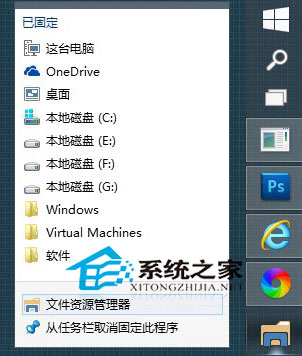
在主页中,曾经在任务栏资源管理器中固定的项目均出现在了主页中,发觉了这个逻辑后,笔者尝试右键点击任务栏文件夹图标,然后清空全部“已固定”中的内容。然后打开“这台电脑”,将当中所有内容依次拖拽至任务栏文件夹图标中。

再打开主页,进行一些排列与分组设置,“这台电脑”就算正式落户主页了,并且效果与此前无二。
近些年来,微软一直在对资源管理器做调整,在Win7时代引入了库的概念,如今Win10又将资源管理器改成进入主页文件夹。这样的变动对用户使用习惯来说是个挑战,希望微软能够在后续版本中给予更多人性化的选择。
发表评论
共0条
评论就这些咯,让大家也知道你的独特见解
立即评论以上留言仅代表用户个人观点,不代表u老九立场